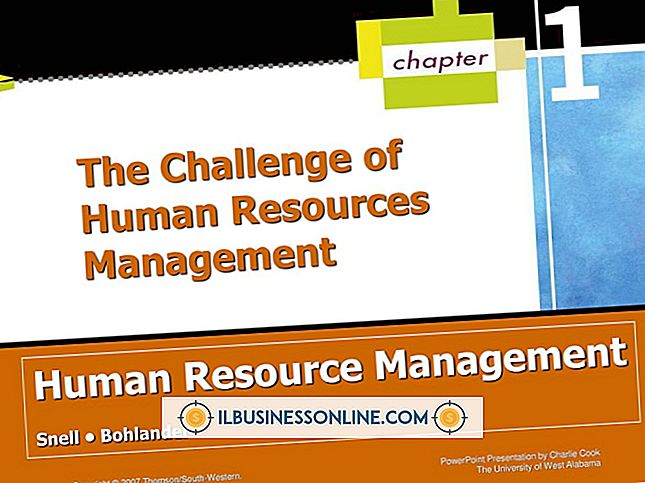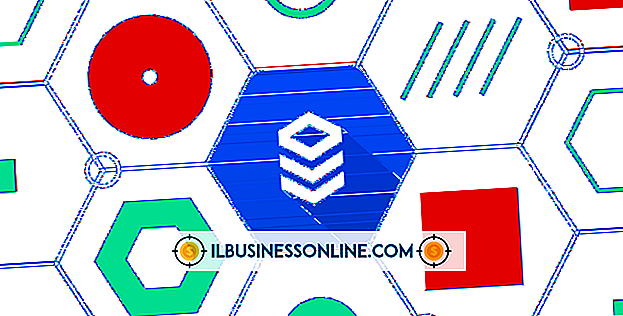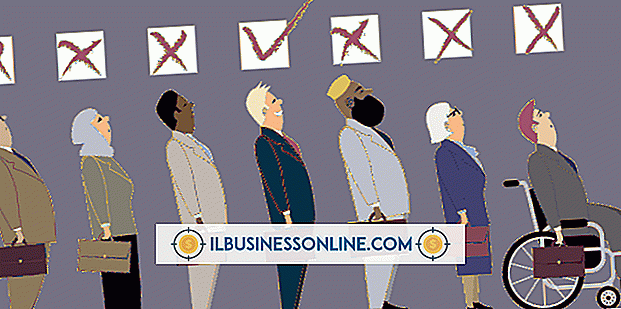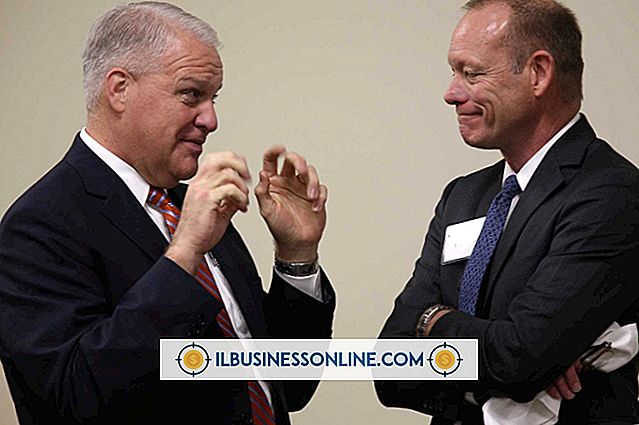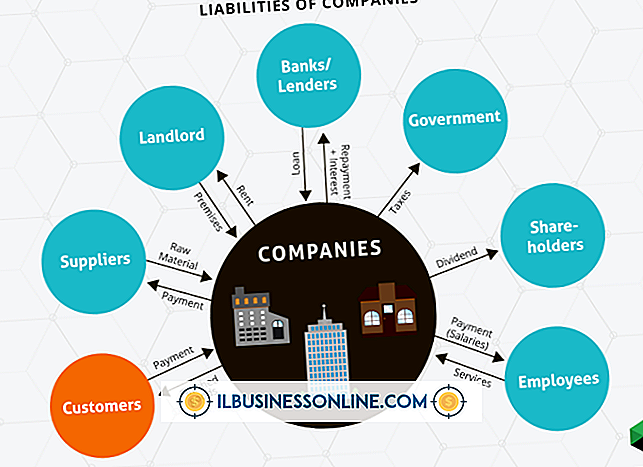Cómo descargar y agregar títulos de pistas a Windows Media Player

La organización y la información son claves para una pequeña empresa exitosa en la economía digital. Desde la contabilidad hasta los contactos del cliente e incluso la colección de música de su oficina, mantener sus archivos y elementos multimedia identificados y organizados lo ayuda a encontrar exactamente lo que necesita antes de esa gran presentación. Windows Media Player le permite organizar sus archivos de audio, ya sea para mantener a los empleados motivados con música de fondo o para insertar pistas de audio en una presentación multimedia, lo que le permite agregar información a las pistas conectándose a una base de datos en línea y actualizando automáticamente los elementos en tu biblioteca
1.
Haga clic en la pestaña "Biblioteca" en la parte superior de Windows Media Player.
2.
Haga clic en el icono de la nota musical en la barra de direcciones en la parte superior de la ventana de la aplicación y haga clic en "Música".
3.
Haga doble clic en la categoría "Biblioteca" en el menú de navegación izquierdo y haga clic en la subsección "Álbum".
4.
Haga clic con el botón derecho en un álbum con información faltante y seleccione "Buscar información del álbum" para conectarse a la base de datos en línea y abra el cuadro de diálogo Buscar información del álbum.
5.
Seleccione los elementos que desea que Windows Media busque en la base de datos. Seleccione un solo elemento o mantenga presionada la tecla "Ctrl" para seleccionar varios elementos. Seleccione el primer elemento, mantenga presionada la tecla "Shift" y haga clic en el último elemento para seleccionar una lista completa. Presiona "Enter" para comenzar la búsqueda.
6.
Seleccione la información de medios correcta y rastree los títulos de la lista en caso de resultados múltiples. Presione "Enter" para cerrar el cuadro de diálogo y agregar los títulos de las pistas y la información a su biblioteca. Si Windows Media Player no encuentra ninguna coincidencia, se le pedirá que inserte la información manualmente.
7.
Haga clic en la pestaña "Biblioteca" en la ventana principal del Reproductor de Windows Media y seleccione "Aplicar cambios de información de medios" en la lista desplegable para aplicar la nueva información directamente al archivo de audio. Esto le permite mantener la información de la pista en el archivo para usarla con otros jugadores.
Consejos
- Siempre puede editar manualmente la información de la pista haciendo clic con el botón derecho en una entrada de la pista que desee cambiar y seleccionando "Editar" en el menú.
- También puede arrastrar y soltar una pista sobre una pista del mismo álbum con información completa para aplicar la información del álbum a la primera pista.